苹果手机怎么关上自动扣费 苹果手机自动扣费取消方法
日期: 来源:铲子手游网
苹果手机在使用过程中可能会出现自动扣费的情况,对于用户来说可能会造成困扰,为了避免不必要的消费,有必要了解如何关闭苹果手机的自动扣费功能。取消自动扣费的方法有多种,用户可以根据个人需求和情况选择适合自己的方式来操作。通过简单的设置调整,可以有效避免因自动扣费而带来的不便和损失。
苹果手机自动扣费取消方法
方法如下:
1.首先在苹果手机的主界面中,点击设置。打开 设置 后,将界面往下拉。
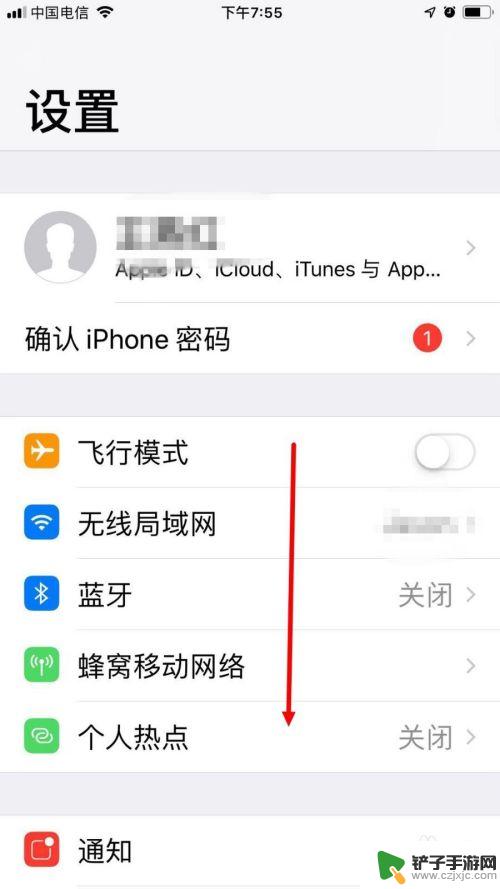
2.找到 iTunes Stroe 与 App Store ,并点击进去。
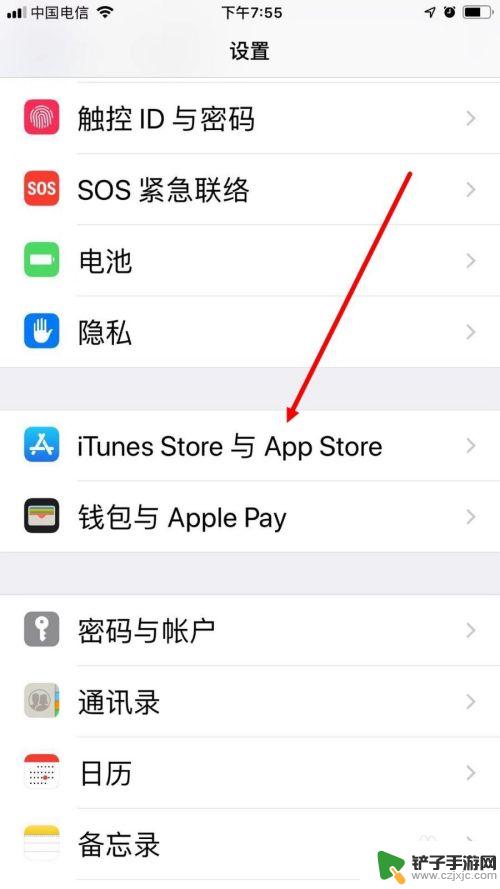
3.然后在下一个界面中,点击自己的 Apple ID 。
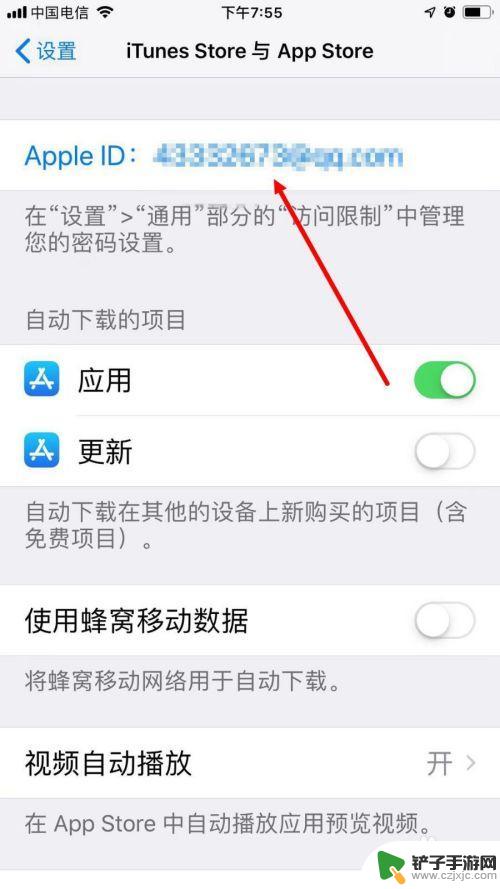
4.弹出对话框后,点击 查看 Apple ID 。

5.输入 Apple ID 的密码,点击 登录 。
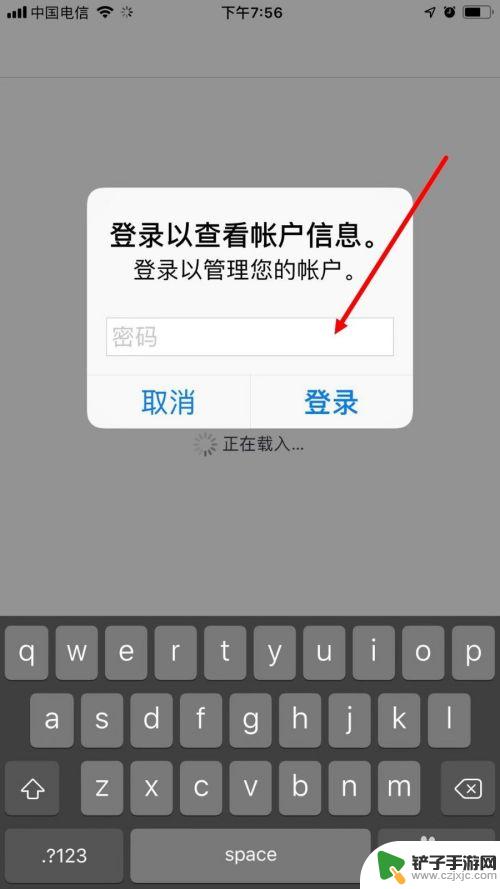
6.这样会进入 账户设置 的界面,点击 订阅 。
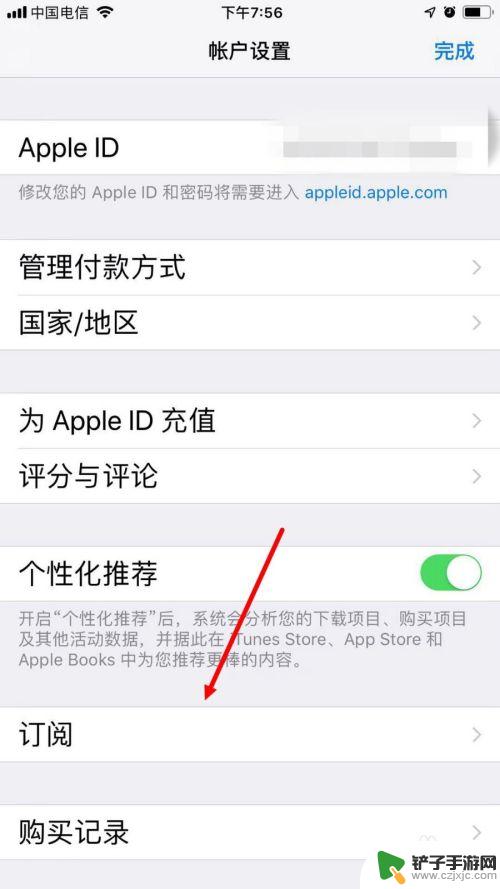
7.在下图的界面中就可以看到所有已订阅的自动扣费项目。点击想要取消订阅的项目。
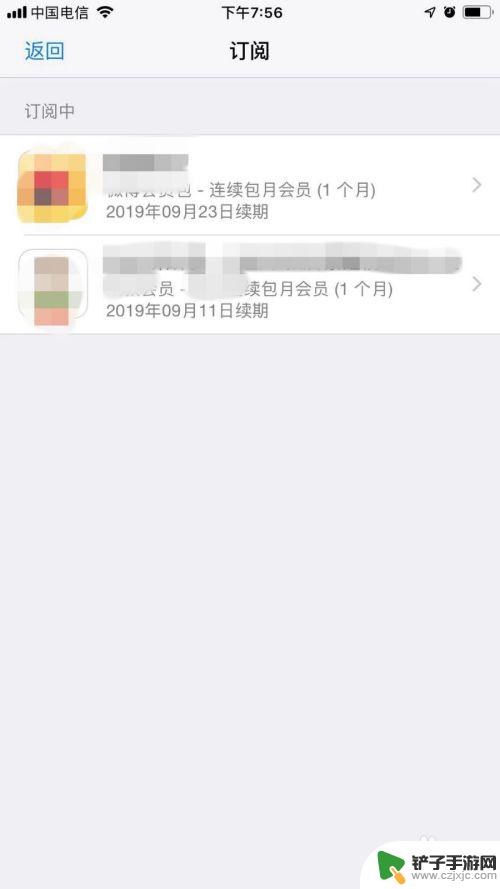
8.进入 编辑订阅 的页面后,点击 取消订阅 。
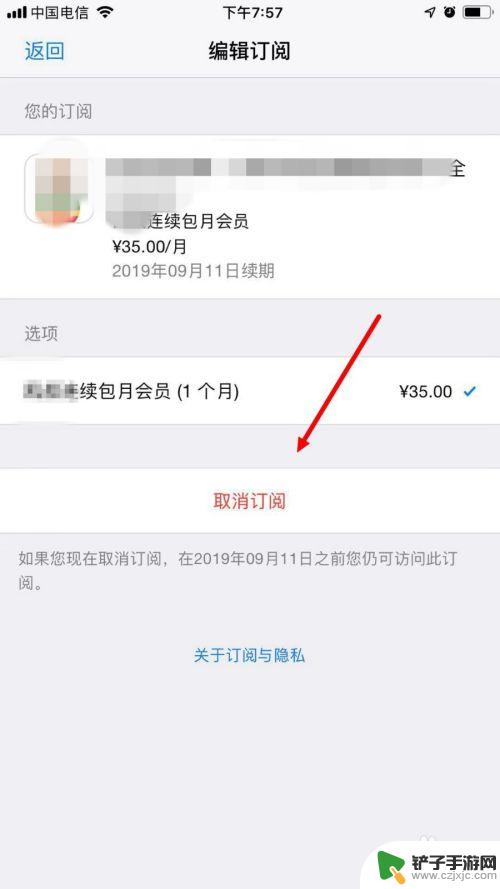
9.弹出对话框后,最后点击 确认 。
这样就取消了该项目的订阅,在该订阅到期前仍可享受付费项目。但到期后就不会再在动扣费了。
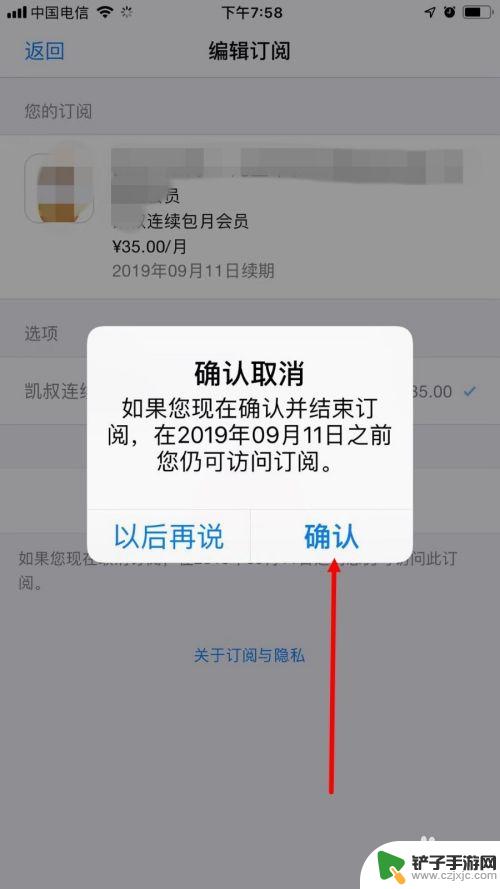
以上就是关于如何关闭苹果手机自动扣费的全部内容,如果你遇到这种情况,可以按照小编的方法来解决,希望这能对大家有所帮助。














